随着如今电脑技术的持续发展,不断升级的电脑系统总会带来许多新功能。前几天,有位粉丝朋友在网上的评论区向我提问,询问如何用windows 10电脑进行录屏。实际上,这个问题并不复杂,因为我们的电脑本身就已经具备这一功能了。下面,我就详细地为大家讲解一下具体的操作步骤。
首先,我们打开电脑,在桌面右下角的开始菜单中找到设置图标并点击打开。
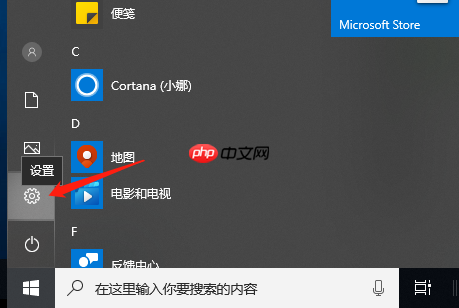
接着,在设置界面中找到并进入游戏选项。
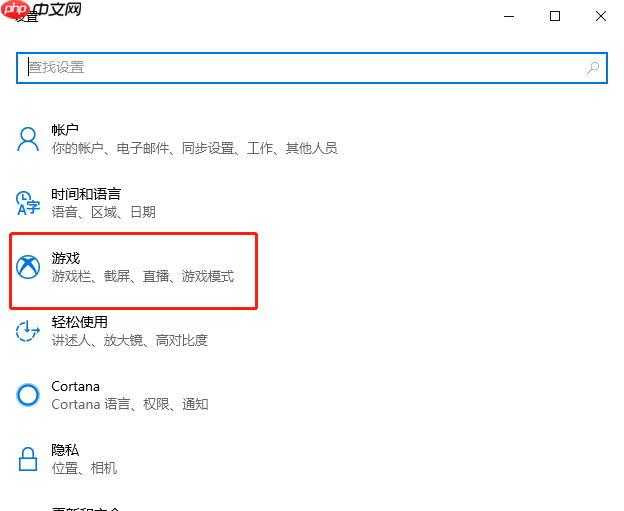
然后,在游戏选项页面里找到“使用游戏栏录制游戏剪辑、屏幕截图和广播”这一选项,并将其勾选,这样便成功开启了屏幕录制的功能。
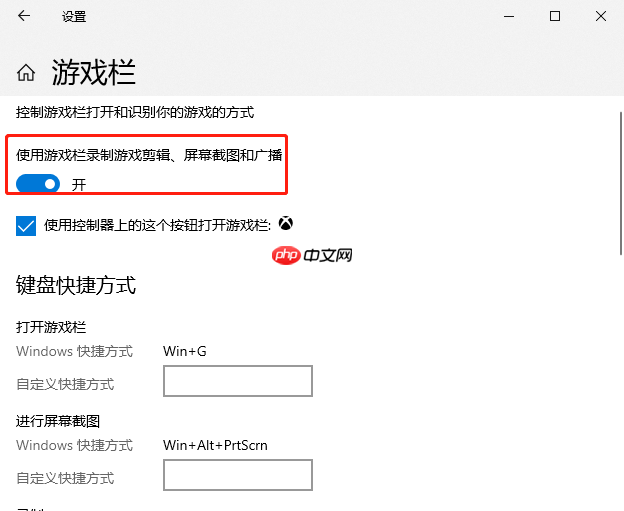
此外,我们还可以在下方设置一些快捷键,以便需要时能更方便地使用录屏功能。
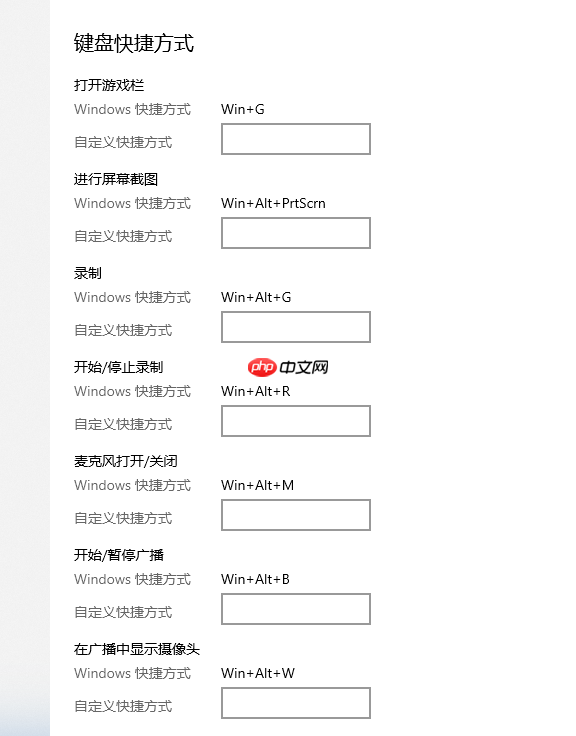
接下来,按下快捷键Win+G,启动录屏程序,屏幕上会出现提示信息,只需勾选相应的复选框即可。
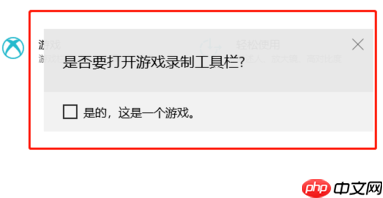
最后,点击进入后,屏幕上便会显示录屏状态,这样就完成了整个操作过程。
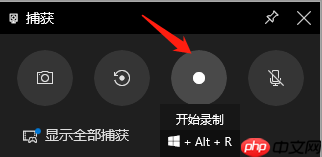
以上就是我关于如何在Windows 10电脑上实现录屏的完整解决方案了,是不是非常简单呢?大家不妨试试看吧!

Windows激活工具是正版认证的激活工具,永久激活,一键解决windows许可证即将过期。可激活win7系统、win8.1系统、win10系统、win11系统。下载后先看完视频激活教程,再进行操作,100%激活成功。

Copyright 2014-2025 https://www.php.cn/ All Rights Reserved | php.cn | 湘ICP备2023035733号